Come rivedere e approvare cosa appare sulla timeline di Facebook

Se desideri mantenere un controllo più stretto su ciò che appare nella timeline di Facebook (e quindi a tutti i tuoi amici Facebook ), c'è un meccanismo semplice, ma sottoutilizzato, integrato direttamente in Facebook per darti i diritti di approvazione su tutto ciò che le persone ti etichettano.
Perché dovresti farlo
Ammettiamolo, siamo tutti arrivati a almeno una delle seguenti persone nella nostra scuderia di amici di Facebook: la persona che tagga tutti nei loro post [politici / eventi / marketing multilivello], la persona a cui piace postare casualmente (e spesso inappropriata ) contenuti e taggare tutti quelli che pensano possano trovarlo divertente, la persona che prende un milione di foto in ogni evento e tagga ogni persona presente in ognuno di essi o qualsiasi altro numero di persone che abusano della funzione di codifica degli amici di Facebook.
Se sei stanco degli amici che ti taggano in annunci per la "Super Awesome Rap Slam Battle !!!" essere nel prossimo fine settimana, o davvero non vuoi che le tue foto di una festa dello scorso fine settimana si riversino automaticamente sul tuo feed di Facebook senza la tua approvazione, quindi assolutamente devono approfittare della "Recensione cronologia" "Caratteristica. In breve, la revisione cronologica mette ogni singola cosa che viene taggata nei post, nei commenti e nelle foto prima della pubblicazione sulla timeline di Facebook (e visibile ai tuoi amici / familiari / colleghi).
RELATED : Come impedire alle persone di postare sulla tua cronologia di Facebook senza renderle non compatibili
Prima di approfondire la funzione, ci sono alcune cose che vale la pena sottolineare sulla funzione di revisione della timeline, quindi non c'è confusione. Innanzitutto, la funzione di revisione cronologia non ti consente di censurare effettivamente i contenuti che non ti piacciono da Facebook, ma ti permette semplicemente di conservare elementi che non ti piacciono dalla tua cronologia personale in modo che non sia visibile lì (né spinto ai tuoi amici di Facebook). Negare un post tramite la timeline non lo cancella, lo tiene semplicemente fuori dalla cronologia.
Inoltre non impedisce agli amici del tagger di vedere i post, quindi se hai amici in comune, lo faranno tutti vedi quei post non importa cosa. Questo può solo impedire che i post vengano visualizzati nella pagina del tuo profilo e mostrati nei feed degli amici che non hai in comune con il tagger.
Allo stesso modo, non impedisce alle persone di pubblicare sul tuo Facebook muro per le impostazioni che hai configurato per il tuo muro. La funzione di revisione della timeline serve per filtrare i post in cui sei taggato, non filtrare i post che i tuoi amici lasciano direttamente sulla tua timeline. Se vuoi modificare chi può postare sulla tua bacheca di Facebook, fai riferimento al nostro tutorial qui.
Infine, è tutto o niente. Per ora non esiste alcuna funzione all'interno della revisione temporale per impostare qualsiasi tipo di amici fidati o simili. Questo significa che se il tuo coniuge ti tagga in tonnellate di foto di famiglia, non c'è modo di dire "Approva tutto dall'utente XYZ, mi fido di loro" e hai lasciato manualmente l'approvazione di tutti quei post prima che appaiano nella timeline.
A parte questi inconvenienti, è un modo estremamente pratico per impedire ai tuoi amici di vedere i folli rantoli politici di tuo zio (che insiste nel taggarti) o che tutti nella tua famiglia vedano la spazzatura di marketing multilivello che il tuo collega sta taggando sempre tutti in .
Come attivare la revisione della cronologia
L'attivazione e l'uso della revisione della timeline è un'operazione piuttosto semplice. Mentre puoi cambiare l'impostazione sia dal sito web che dall'app per dispositivi mobili di Facebook (ti mostreremo come fare entrambe le cose), è leggermente più veloce se lo fai sul sito Web.
Abilitazione della revisione della cronologia sul sito web
Per abilitare la revisione della timeline tramite il sito Web di Facebook, accedere al proprio account e fare clic sul triangolo del menu piccolo nella parte superiore destra della barra di navigazione blu, quindi selezionare "Impostazioni", come mostrato di seguito.
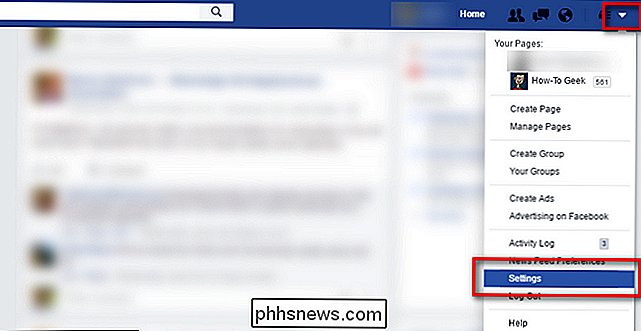
Nella mano sinistra riquadro di navigazione, seleziona "Timeline e tagging".
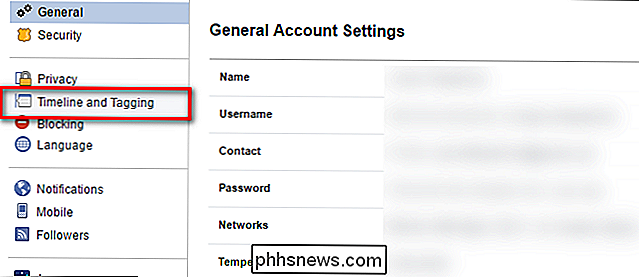
Nel menu "Timeline e Tagging" cerca la voce "Rivedi i post degli amici taggarti prima che compaiano sulla tua timeline?"; per impostazione predefinita questa impostazione è disattivata. Tocca "Modifica" per cambiarlo.
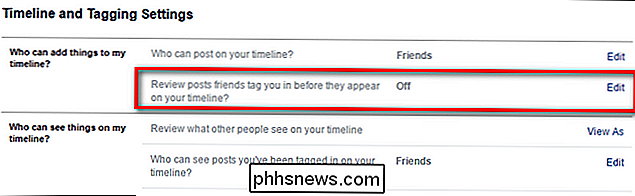
Nel menu ora aperto, fai clic sul menu a discesa e attiva "Disabilitato" su "Abilitato".
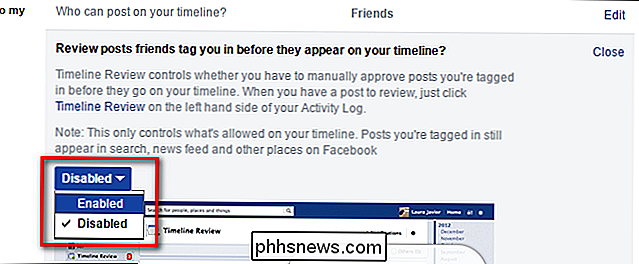
Le modifiche hanno effetto immediato, non c'è nessuna conferma o salva il pulsante da premere.
Abilitazione della revisione della cronologia sull'app mobile
Se stai leggendo questo tutorial sul tuo telefono e vuoi saltare a destra nel cambiare le impostazioni, ecco come farlo dall'app Facebook mobile. Mentre ci sono piccole differenze tra i layout della app su diverse piattaforme mobili, dovresti essere in grado di seguire facilmente usando questi screenshot iOS.
Toccare il pulsante "Altro" nella barra di navigazione e selezionare "Impostazioni" in
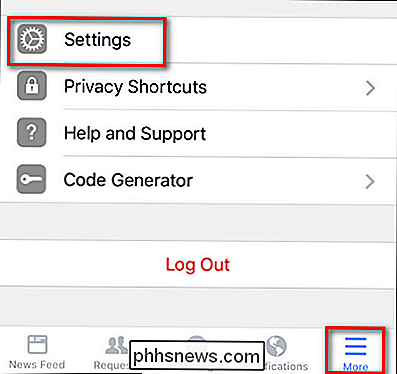
Seleziona "Impostazioni account" nel menu a comparsa.
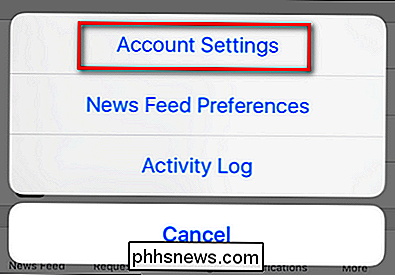
Seleziona "Timeline e tagging" nel menu "Impostazioni".
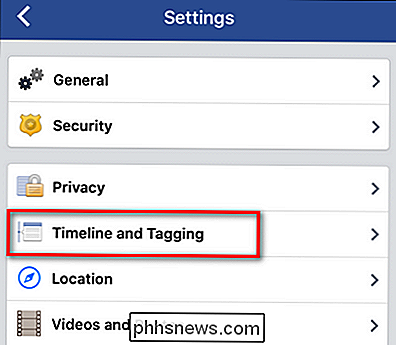
Proprio come nel sito web, seleziona "Revisione post che gli amici ti taggano prima che compaiano sulla tua cronologia? "
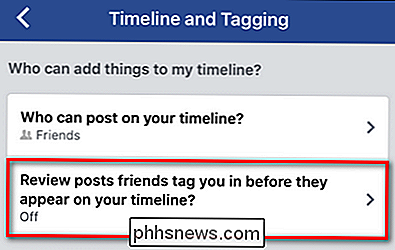
Attiva / disattiva la" Rassegna cronologia ".
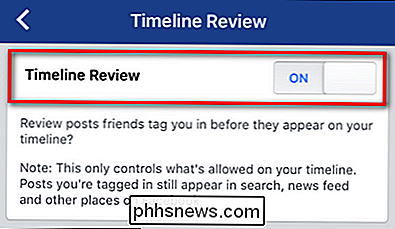
Anche in questo caso, come nel caso del sito web, non c'è conferma e le modifiche diventano effettive immediatamente.
Come usare Rassegna cronologia
Ora che hai attivato la funzione di revisione della timeline, diamo un'occhiata a come appare in azione. Per dimostrare che ci siamo arruolati un amico per pubblicare un meme di Minions e taggarci. Su una scala mobile di cose che preferiremmo non essere taggati, metteremo i meme di Minions solidamente tra inviti a feste in cui vengono vendute candele troppo costose e post che implicano gli utenti taggati nelle operazioni di contrabbando di droga interstatale.
Quando qualcuno ti tagga, riceverai una notifica in questo modo.
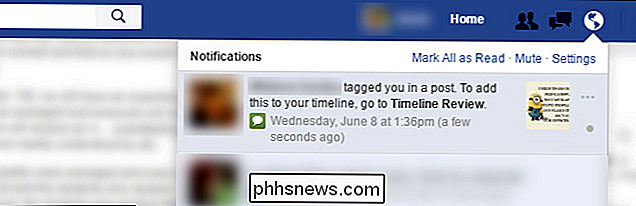
La notifica appare sempre come "[utente] ti ha taggato in un post. Per aggiungere questo alla tua timeline, vai su "Rassegna cronologia" con una miniatura del post. Fai clic su "Rassegna cronologia" in grassetto o sulla miniatura per passare al post.
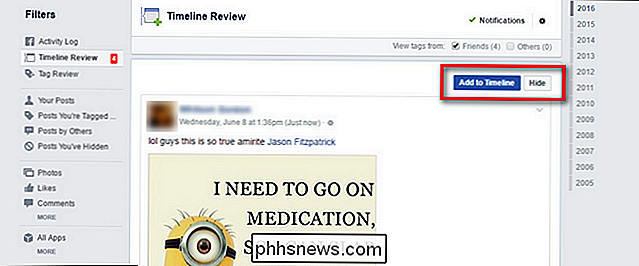
Puoi selezionare "Aggiungi alla timeline" o "Nascondi".
Mentre aggiungi o nascondi gli elementi, vedrai voci condensate per ogni articolo che riflettono il modo in cui il post verrà visualizzato su Facebook, in questo modo.
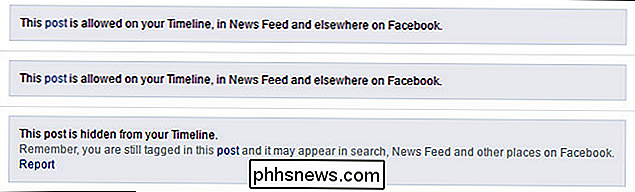
Ricorda che aggiungere un post alla tua cronologia lo inserisce nel feed delle notizie dei tuoi amici, lo posiziona sulla tua parete e in altro modo lo integra in la tua impronta di Facebook. Nascondere il post dalla cronologia impedisce che ciò accada, ma non elimina il post o rimuove il tag. Se desideri, puoi visitare il post e selezionare manualmente "rimuovi tag" per rimuovere il link al tuo account Facebook interamente dal post o, se il post è più di un fastidio e in realtà una violazione delle regole di Facebook o illegale, puoi fare clic il pulsante di segnalazione.
Sebbene la revisione della timeline non sia perfetta, è un ottimo modo per catturare molti post stupidi che potrebbero essere taggati e, nel processo, evitare di ingombrare la timeline (e infastidire i tuoi amici) con posti di garage.

Come trasmettere video su Internet dal tuo telefono o tablet
Anche se potresti non saperlo ancora, c'è una rivoluzione livestreaming che sta girando dietro l'angolo. Mentre i social media come Twitter guardano oltre i video pre-registrati e nel mondo dei flussi "dal vivo come accade", le app che consentono agli utenti di ottenere istantaneamente immagini in movimento dai loro telefoni e nell'etere stanno iniziando a inondare .

Cosa puoi fare con l'app Salute del tuo iPhone
L'app Salute di Apple è arrivata su iOS 8, ed è ora su ogni iPhone aggiornato. Questa app sembra semplice a prima vista, ma nasconde molti dati e funzionalità avanzate. L'app Salute è in realtà il volto visibile all'utente di HealthKit, il tentativo di Apple di mettere tutti i dati sulla salute in un unico punto.



